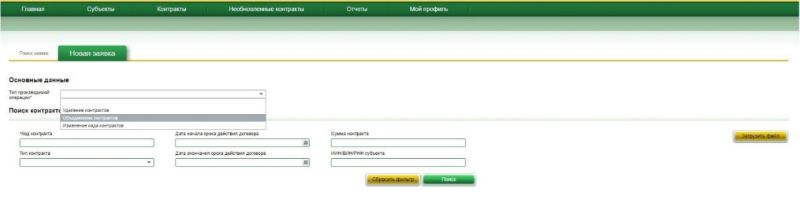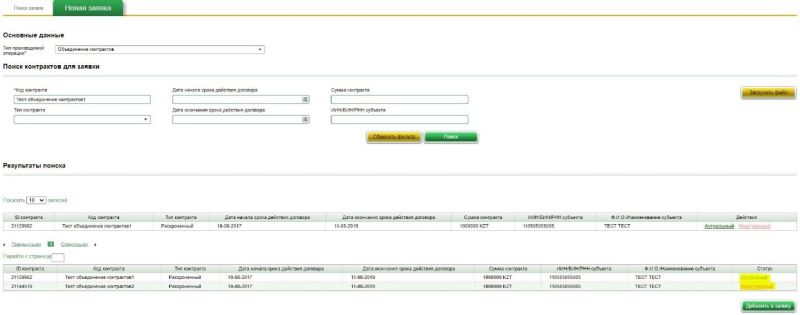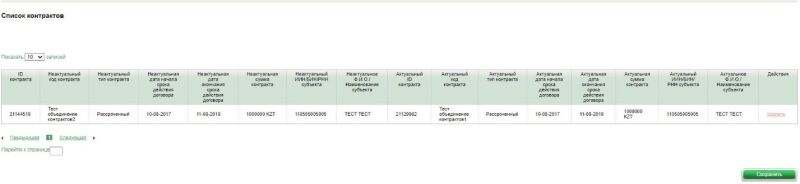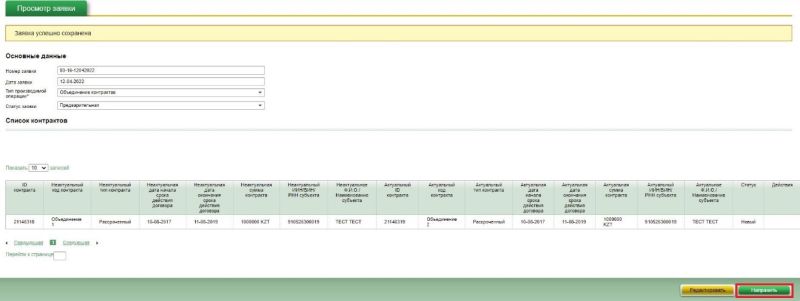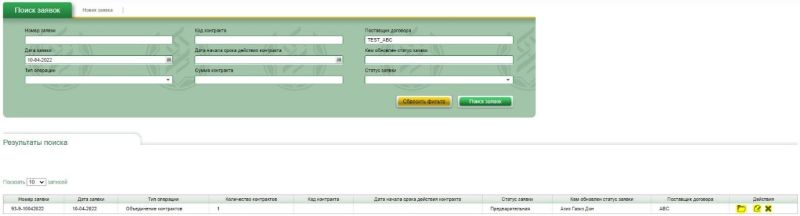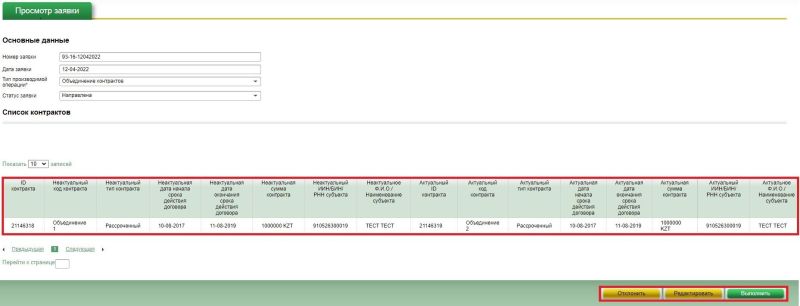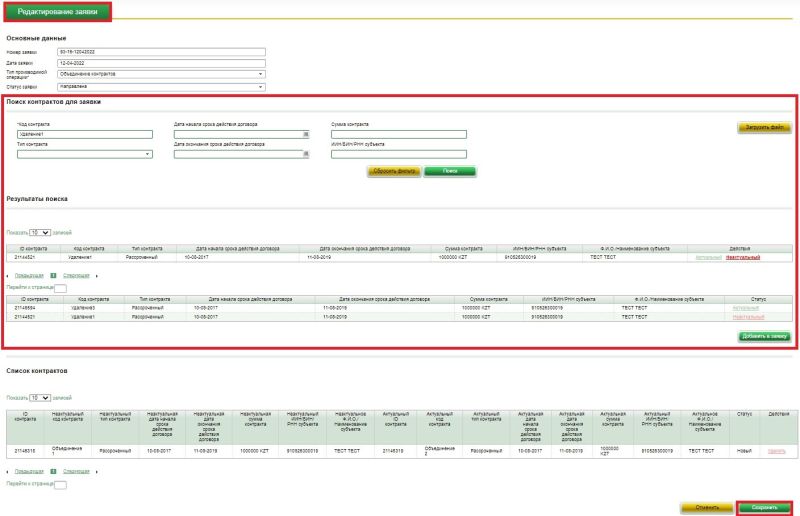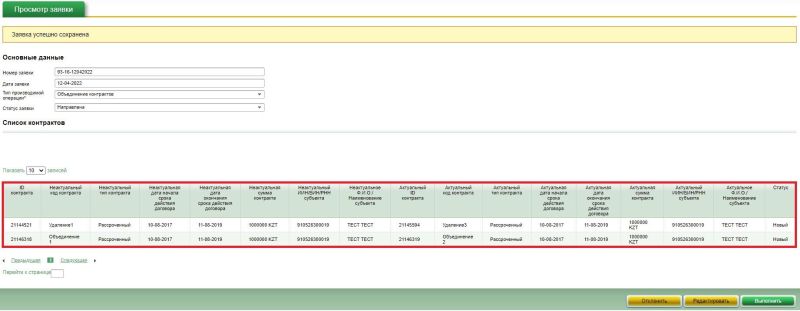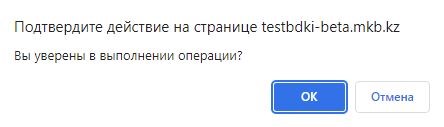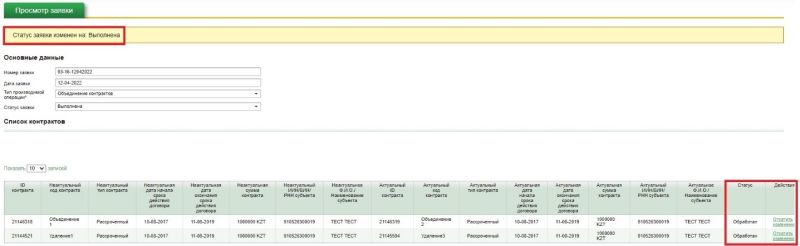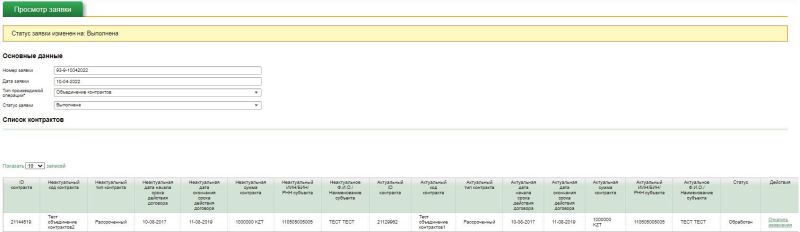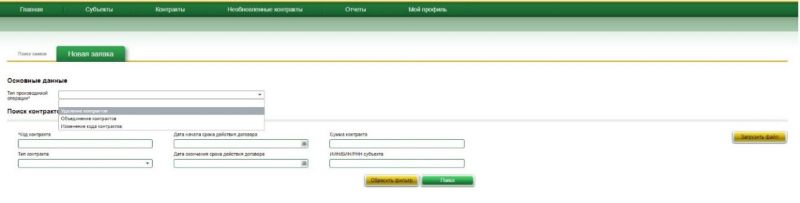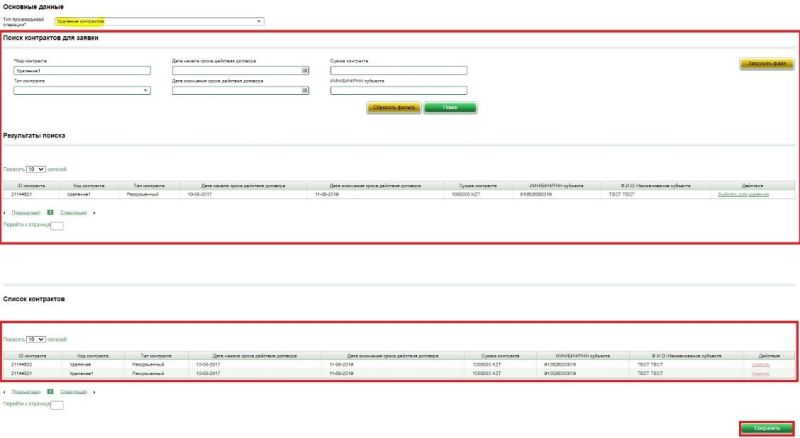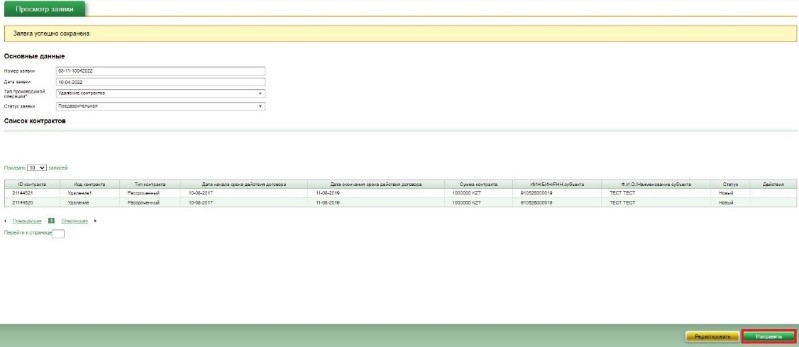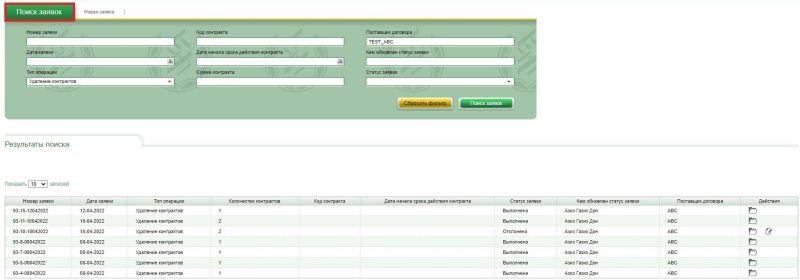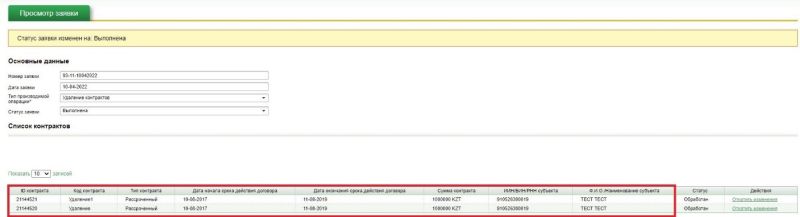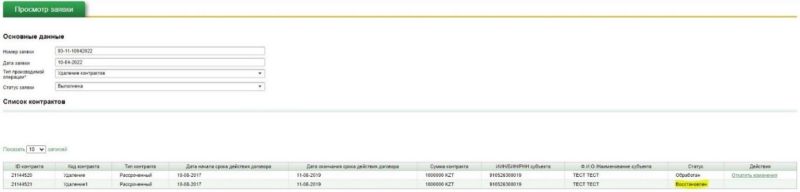|
|
| Строка 23: |
Строка 23: |
| | *''ожидать предоставления доступов сотрудниками АО "Государственного кредитного бюро" .'' | | *''ожидать предоставления доступов сотрудниками АО "Государственного кредитного бюро" .'' |
| | '''ВНИМАНИЕ: нельзя присваивать одному сотруднику две роли "Пользователь/Исполнитель" и "Суперпользователь/Контролер", это должны быть два разных сотрудника''' | | '''ВНИМАНИЕ: нельзя присваивать одному сотруднику две роли "Пользователь/Исполнитель" и "Суперпользователь/Контролер", это должны быть два разных сотрудника''' |
| − |
| |
| − |
| |
| − | ----
| |
| − |
| |
| − |
| |
| − | '''''<big>Правила удаления контрактов</big>'''''<small style="color:#0645ad;"> [Показать ответ] </small>
| |
| − | <div style="border:1px solid #FFFFFF; margin-bottom:5px; margin-top:5px; overflow:hidden;">
| |
| − | <div class="mw-collapsible mw-collapsed" style="padding:10px">
| |
| − | Удаление контрактов в отношении субъектов кредитных историй в ИС БДКИ осуществляется:
| |
| − |
| |
| − | 1) на основании судебного акта, вступившего в законную силу;
| |
| − |
| |
| − | 2) по иным обстоятельствам/причинам на основании решения уполномоченного лица или коллегиального органа.
| |
| − |
| |
| − | * контракты, по которым перечисление денег на счет субъекта кредитной истории фактически не производилось;
| |
| − | * снятия перечисленных денег по контракту субъектом кредитной истории фактически не производилось;
| |
| − | * в случае технических сбоев, повлекших ненадлежащую передачу данных по субъекту кредитной истории;
| |
| − | * при дублировании контрактов (то есть направлении одного и того же контракта более одного раза);
| |
| − | * в случае иных выявленных и подтвержденных Поставщиком причин предоставления недостоверной информации.
| |
| − |
| |
| − | '''В случае,''' если было произведено неверное удаление контрактов, то в системе существует возможность вернуть последние изменения.
| |
| − |
| |
| − | Восстановление удаленных контрактов, производится путем нажатия на кнопку «Откатить изменения» на обработанной заявке
| |
| − |
| |
| − | '''Данная возможность предусмотрена только для пользователя с ролью «Суперпользователь/Контролер».'''
| |
| − |
| |
| − | </div></div><div style="border:1px solid #FFFFFF; margin-bottom:5px; margin-top:5px; overflow:hidden;">
| |
| − | <div class="mw-customtoggle-myFAQ_DownloadPackagesGeneralIssues_Question_0003" style="background:#FFFFFF; border:1px solid #FFFFFF; color:#000000; padding-bottom:1px; padding-top:1px; padding-right:10px; padding-left:10px;">'''''<big>Правила объединения контрактов</big>'''''<small style="color:#0645ad;"> [Показать ответ] </small></div>
| |
| − | <div class="mw-collapsible mw-collapsed" style="padding:10px">
| |
| − | При объединении контрактов осуществляется перенос недостающей информации в основной актуальный контракт (при этом неактуальный контракт переходит в историю).
| |
| − |
| |
| − | Объединение контрактов при дублировании (то есть направлении одного и того же контракта более одного раза), производится на основании данных, подтверждающих такое дублирование.
| |
| − |
| |
| − |
| |
| − | '''В случае,''' если контракты для объединения были выбраны неверно, то в системе существует возможность откатить изменения и вернуть объединенные контракты в первоначальное состояние.
| |
| − |
| |
| − | Возврат объединенных контрактов в первоначальное состояние, производится путем нажатия на кнопку «Откатить изменения», на обработанной заявке.
| |
| − |
| |
| − | '''Данная возможность предусмотрена только для пользователя с ролью «Суперпользователь/Контролер».'''
| |
| − | </div></div><div style="border:1px solid #FFFFFF; margin-bottom:5px; margin-top:5px; overflow:hidden;">
| |
| − | <div class="mw-customtoggle-myFAQ_DownloadPackagesGeneralIssues_Question_0001" style="background:#FFFFFF; border:1px solid #FFFFFF; color:#000000; padding-bottom:1px; padding-top:1px; padding-right:10px; padding-left:10px;">'''''<big>Подача заявки на объединение контрактов или Порядок объединения контрактов</big>'''''<small style="color:#0645ad;"> [Показать ответ] </small></div>
| |
| − | <div class="mw-collapsible mw-collapsed" style="padding:10px">
| |
| − | Процесс объединения контрактов инициируется путем создания заявки с выбранным типом проводимой операции «Объединение контрактов».
| |
| − |
| |
| − |
| |
| − | [[Файл:Снимок1.jpg|none|800px|подпись]]
| |
| − |
| |
| − |
| |
| − |
| |
| − | → В поле «Код контракта», либо используя иной фильтр поиска, необходимо найти и выбрать в системе контракты, которые необходимо объединить.
| |
| − |
| |
| − | → Далее напротив каждого контракта пользователем проставляется соответствующий статус «Актуальный»/ «Неактуальный».
| |
| − |
| |
| − | → После того, как статусы определены, необходимо нажать на кнопку «Добавить в заявку».
| |
| − |
| |
| − | → После процедуры объединения все учетные записи по неактуальному контракту запишутся в специфическую информацию по актуальному контракту.
| |
| − |
| |
| − |
| |
| − | [[Файл:Снимок2.jpg|none|800px|подпись]]
| |
| − |
| |
| − |
| |
| − |
| |
| − | → После нажатия на кнопку «Добавить в заявку», в таблице блока «Список контрактов» отобразится созданная заявка, в которой отражены данные обоих контрактов,
| |
| − |
| |
| − | '''ВАЖНО!''' Перед сохранением заявки необходимо сверить все данные:
| |
| − |
| |
| − | * Если данные отражены корректно, то сохраняем заявку, нажав на кнопку «Сохранить».
| |
| − | * В случае, если визуально найдены неточности или расхождения в данных по контрактам, заявку можно отредактировать путем нажатия на кнопку «Редактировать» либо удалить заявку, нажав ссылку «Удалить» в столбце «Действия».
| |
| − |
| |
| − |
| |
| − | [[Файл:Снимок3.jpg|none|800px|подпись]]
| |
| − |
| |
| − |
| |
| − |
| |
| − | → После нажатия на кнопку «Сохранить» система автоматически произведет сверку контрактов. Если сверка произведена успешно, то у Сотрудника1 появится возможность направить заявку Сотруднику2 на рассмотрение, согласование и последующее ее выполнение.
| |
| − |
| |
| − | Для этого Сотруднику1 необходимо нажать на кнопку «Направить».
| |
| − |
| |
| − |
| |
| − | [[Файл:Снимок4.jpg|none|800px|подпись]]
| |
| − |
| |
| − |
| |
| − |
| |
| − | → В случае, если при сверке контрактов система найдет ошибки, то заявка сохранится и в столбце «Статус» появится ссылка «Ошибка», кликнув по которой можно посмотреть тексты ошибок.
| |
| − |
| |
| − |
| |
| − | [[Файл:Снимок5.png|none|800px|подпись]]
| |
| − |
| |
| − |
| |
| − |
| |
| − | → Далее, отправленную заявку на объединение будет рассматривать Сотрудник2. Для рассмотрения заявки Сотруднику2 необходимо найти созданную заявку в графе «Операции с контрактами» → «Поиск заявок».
| |
| − |
| |
| − | Поиск заявки возможно осуществить по любым параметрам поиска (предпочтительно использовать поле «Номер заявки»).
| |
| − |
| |
| − |
| |
| − | [[Файл:Снимок6.jpg|none|800px|подпись]]
| |
| − |
| |
| − |
| |
| − |
| |
| − | → Перейдя в созданную заявку нажатием на кнопку , откроется страница с информацией о контрактах, над которыми выполняется операция объединения, а также возможность производить операции над заявкой «Отклонить», «Редактировать» и «Выполнить».
| |
| − |
| |
| − |
| |
| − | [[Файл:Снимок7.jpg|none|800px|подпись]]
| |
| − |
| |
| − |
| |
| − |
| |
| − | → При нажатии на кнопку ««Отклонить» система выдаст окно, в которое необходимо внести причину отклонения заявки, и нажать на кнопку «Отклонить».
| |
| − |
| |
| − |
| |
| − | [[Файл:1.1.jpg]]
| |
| − |
| |
| − |
| |
| − |
| |
| − | → По нажатию на кнопку «Редактировать», у Сотрудника2 будет возможность внести в заявку дополнительные (упущенные) контракты, после добавления которых нужно нажать на кнопку «Сохранить».
| |
| − |
| |
| − |
| |
| − | [[Файл:1.2.jpg|none|800px|подпись]]
| |
| − |
| |
| − |
| |
| − |
| |
| − | → После сохранения отредактированной заявки система отобразит две объединяемые записи
| |
| − |
| |
| − |
| |
| − | [[Файл:1.3.jpg|none|800px|подпись]]
| |
| − |
| |
| − |
| |
| − |
| |
| − | → При нажатии на кнопку «Выполнить» система выдаст окончательное уведомление о выполнении операции по объединению контрактов.
| |
| − |
| |
| − |
| |
| − | [[Файл:1.4.jpg|none|800px|подпись]]
| |
| − |
| |
| − |
| |
| − |
| |
| − | → Согласившись с последним уведомлением, статус заявки будет изменен на «Обработан», неактуальный контракт будет отсутствовать в базе. В заявке появится возможность «Откатить изменение».
| |
| − |
| |
| − |
| |
| − | [[Файл:1.5.jpg|none|800px|подпись]]
| |
| − |
| |
| − |
| |
| − |
| |
| − | → '''Откат объединения контрактов'''. Если все же контракты были выбраны неверно, то в заявке есть возможность откатить изменения и вернуть объединенные контракты в первоначальное состояние. В обработанной ранее заявке статус заявки изменится, где появится кнопка «Откатить изменения», по нажатию на которую, объединенные контракты, будут разъединены. Данная возможность предусмотрена только для пользователя с ролью «Суперпользователь».
| |
| − |
| |
| − |
| |
| − | [[Файл:1.6.jpg|none|800px|подпись]]
| |
| − | </div></div><div style="border:1px solid #FFFFFF; margin-bottom:5px; margin-top:5px; overflow:hidden;"><div class="mw-customtoggle-myFAQ_DownloadPackagesGeneralIssues_Question_0002" style="background:#FFFFFF; border:1px solid #FFFFFF; color:#000000; padding-bottom:1px; padding-top:1px; padding-right:10px; padding-left:10px;">'''''<big>Процесс удаления контрактов или Порядок удаления контрактов</big>'''''<small style="color:#0645ad;"> [Показать ответ] </small></div>
| |
| − | <div class="mw-collapsible mw-collapsed" style="padding:10px">
| |
| − | → Удаление контрактов, производится на основании такой же заявки, как и объединение контрактов, только используется тип проводимой операции «Удаление контрактов».
| |
| − |
| |
| − |
| |
| − | [[Файл:2.1.jpg|none|800px|подпись]]
| |
| − |
| |
| − |
| |
| − |
| |
| − | → В поле «Код контракта», либо используя иной фильтр поиска, необходимо найти и выбрать удаляемые контракты. В список для удаления возможно выбрать более одного контракта, и нажать на кнопку «Сохранить». Найдя необходимый контракт, необходимо выбрать его для удаления нажав на кнопку «Выбрать для удаления».
| |
| − |
| |
| − |
| |
| − | [[Файл:2.2.jpg|none|800px|подпись]]
| |
| − |
| |
| − |
| |
| − |
| |
| − | → Сохраненную заявку необходимо направить Сотруднику2 на рассмотрение, согласование и выполнение, нажав на кнопку «Направить».
| |
| − |
| |
| − |
| |
| − | [[Файл:2.3.jpg|none|800px|подпись]]
| |
| − |
| |
| − |
| |
| − |
| |
| − | → Во вкладке «Поиск заявок» Сотруднику2 необходимо найти нужную заявку, поиск осуществляется по типу проводимой операции либо по номеру заявки.
| |
| − |
| |
| − |
| |
| − | [[Файл:2.4.jpg|none|800px|подпись]]
| |
| − |
| |
| − |
| |
| − |
| |
| − | → В направленной, Сотруднику2, заявке будут отображаться данные по контракту. Для выполнения процедуры удаления, необходимо кликнуть на кнопку «Выполнить» После чего статус заявки изменится на «обработан». Контракты будут успешно удалены.
| |
| − |
| |
| − |
| |
| − | [[Файл:2.5.jpg|none|800px|подпись]]
| |
| − |
| |
| − |
| |
| − |
| |
| − | → Откат удаления контрактов. В случае, если было произведено неверное удаление контрактов, то в системе существует возможность вернуть последние изменения. Восстановление удаленных контрактов, производится путем нажатия на кнопку «Откатить изменения». на обработанной заявке Данная возможность предусмотрена только для пользователя с ролью «Суперпользователь».
| |
| − |
| |
| − |
| |
| − | [[Файл:2.6.jpg|none|800px|подпись]]
| |
| − |
| |
| − |
| |
| − | </div></div>
| |
| | | | |
| | ---- | | ---- |
| Строка 237: |
Строка 48: |
| | | | |
| | </div></div> | | </div></div> |
| − |
| |
| − |
| |
| − |
| |
| | | | |
| | | | |